Man kann auf Umwegen eine Internet-Verknüpfung für den Desktop erstellen um Sie dann im Windows 11 Startmenü zu platzieren!1.) ... Eine Internet-Verknüpfung am Windows 11 Desktop Startmenü-fähig!
|
| (Bild-1) Internet-Verknüpfung im Windows 11 Startmenü - fähig am Desktop! |
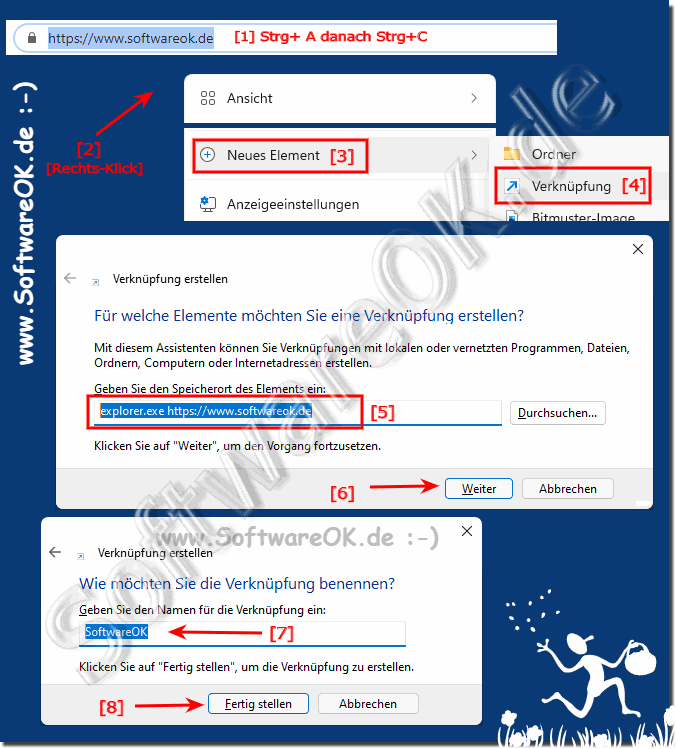 |
2.) ... Ein Internet Symbol aus der Shell32.dll aussuchen!
1. Rechtsklick am Desktop auf ► die soeben erstellte Internet-Verknüpfung
2. Auf Eigenschaften
3. Auf das Button "Anderes Symbol"
4. Und einfach das Symbol anpassen
| (Bild-2) Für die Internet-Verknüpfung ein Internet-Symbol! |
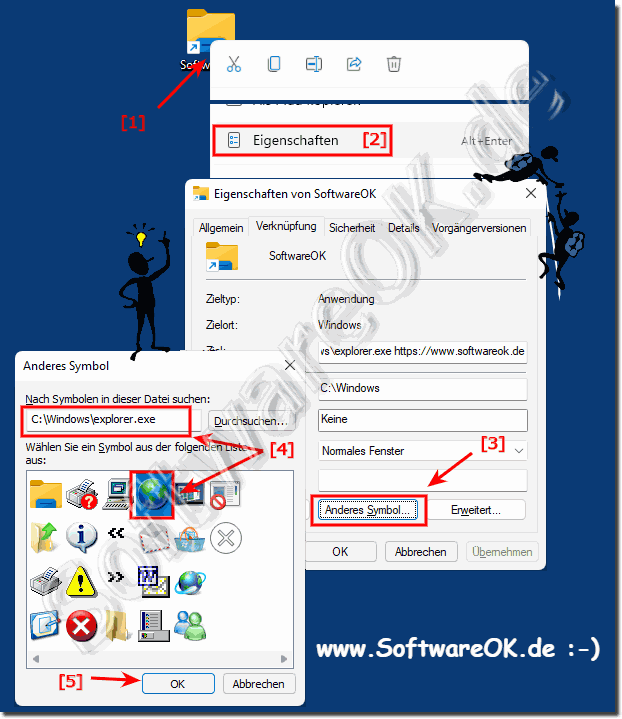 |
3.) Internet-Verknüpfung auf das Windows 11 Startmenü anheften!
Nachdem wir soeben eine Start-Menü fähige Internet-Verknüpfung erstellt haben und das Symbol erfolgreich angepasst haben, ist es ein kleiner Schritt, es an das Startmenü zu heften!1. Rechtsklick auf das korrekte Symbol
2. Auf "Start" anheften
3. Und die Internetverknüpfung im Windows 11 Startmenü verwenden
( ... siehe Bild-3 Punkt 1 bis 3)
| (Bild-3) Internet-Verknüpfung im Windows 11 Startmenü! |
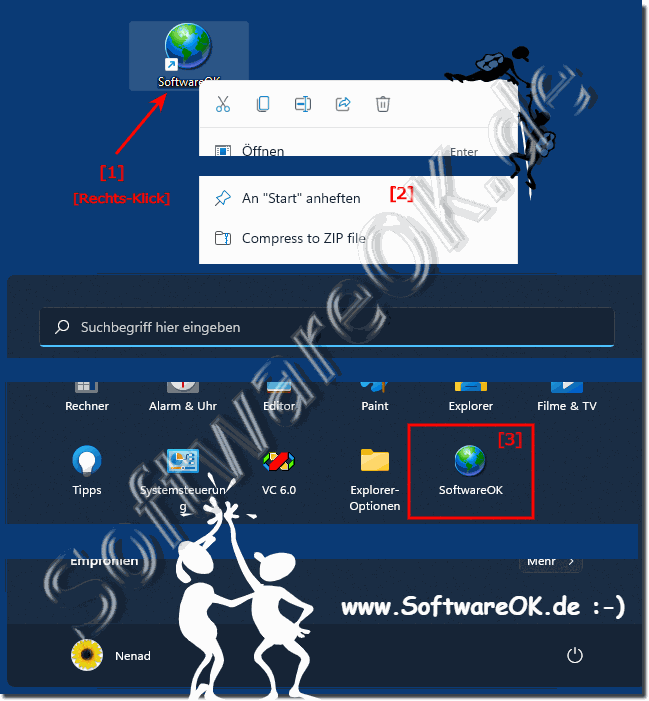 |
4.) Wichtige Fragen und schnelle Antworten zum Thema!
1. Wie erstelle ich eine Internetverknüpfung auf dem Desktop unter Windows 11?
Klicken Sie mit der rechten Maustaste auf eine freie Stelle auf dem Desktop, wählen Sie "Neu" und dann "Verknüpfung erstellen", geben Sie die URL mit "explorer.exe" davor ein und benennen Sie die Verknüpfung.
2. Welche Schritte sind erforderlich, um eine Internetverknüpfung im Startmenü von Windows 11 zu platzieren?
Erstellen Sie eine Verknüpfung mit "explorer.exe" und der gewünschten URL, passen Sie das Symbol an, und heften Sie sie dann an das Startmenü.
3. Welche Einschränkungen gibt es bei der Anpassung des Startmenüs in Windows 11 im Vergleich zu früheren Versionen wie Windows 7 und XP?
Die Anpassungsmöglichkeiten im Startmenü von Windows 11 sind eingeschränkter und weniger flexibel als in Windows 7 und XP.
4. Warum ist es wichtig, explorer.exe als Ziel für eine Desktop-Verknüpfung unter Windows 11 anzugeben?
Ohne "explorer.exe" als Ziel kann die Verknüpfung nicht an das Startmenü angeheftet werden.
5. Welche Funktion hat das Startmenü in Windows 11 im Vergleich zum alten Startmenü?
Das Startmenü in Windows 11 dient als zentraler Hub für Anwendungen und Funktionen, ähnlich wie das alte Startmenü, ist jedoch stärker auf Apps und Symbole fokussiert.
6. Wie wähle ich ein individuelles Symbol für eine Internetverknüpfung auf dem Desktop in Windows 11 aus?
Rechtsklicken Sie auf die Verknüpfung, wählen Sie "Eigenschaften", klicken Sie auf "Anderes Symbol" und wählen Sie ein Symbol aus der Shell32.dll oder einer anderen Symbolquelle.
7. Welche Schritte sind erforderlich, um eine Internetverknüpfung auf dem Desktop unter Windows 11 anzulegen?
Kopieren Sie die URL, erstellen Sie eine neue Verknüpfung, geben Sie "explorer.exe" und die URL als Ziel ein und benennen Sie die Verknüpfung.
8. Warum ist es notwendig, ein Internet-Symbol aus der Shell32.dll auszuwählen?
Das Standard-Icon kann unpassend sein, daher ermöglicht die Auswahl eines spezifischen Symbols aus der Shell32.dll eine passendere Darstellung der Internetverknüpfung.
9. Welche Vorteile bietet es, eine Internetverknüpfung im Startmenü von Windows 11 zu haben?
Es ermöglicht schnellen Zugriff auf bevorzugte Webseiten direkt aus dem Startmenü, ohne einen Browser öffnen zu müssen.
10. Welche Rolle spielt das Startmenü in Windows 11 für Desktop-Benutzer im Vergleich zu App-Shop-Nutzern?
Für Desktop-Benutzer dient es als zentraler Zugriffspunkt für Programme und Dateien, während es für App-Shop-Nutzer hauptsächlich zum Zugriff auf und zum Verwalten von Apps dient.
11. Wie kann ich verhindern, dass Desktop-Benutzer endlos durch das Startmenü von Windows 11 scrollen müssen?
Ordnen Sie die am häufigsten verwendeten Anwendungen und Verknüpfungen an prominenter Stelle im Startmenü an und nutzen Sie Ordner und Gruppen, um Inhalte zu organisieren.
12. Welche Funktion haben die Symbole im Startmenü von Windows 11 im Vergleich zu den früheren Kacheln?
Die Symbole ersetzen die Kacheln und bieten eine kompaktere, weniger visuell aufdringliche Darstellung von Anwendungen und Verknüpfungen.
13. Welche Rolle spielt die Shell32.dll bei der Anpassung von Desktop-Verknüpfungen unter Windows 11?
Die Shell32.dll enthält eine Vielzahl von Symbolen, die zur Anpassung von Verknüpfungen verwendet werden können, um sie visuell ansprechender und leicht erkennbar zu machen.
14. Welche Schritte sind erforderlich, um eine Internetverknüpfung auf dem Desktop unter Windows 11 anzupassen?
Erstellen Sie die Verknüpfung, rechtsklicken Sie darauf, wählen Sie "Eigenschaften", klicken Sie auf "Anderes Symbol" und wählen Sie ein passendes Symbol aus.
15. Wie kann ich sicherstellen, dass eine Internetverknüpfung im Startmenü von Windows 11 verwendet werden kann?
Erstellen Sie die Verknüpfung mit "explorer.exe" als Ziel, passen Sie das Symbol an und heften Sie sie dann an das Startmenü.
16. Welche Schritte sind erforderlich, um eine Internetverknüpfung im Startmenü von Windows 11 zu platzieren, nachdem das Symbol angepasst wurde?
Rechtsklicken Sie auf die angepasste Verknüpfung und wählen Sie "An Start anheften".
17. Warum ist es ratsam, das Symbol einer Internetverknüpfung auf dem Desktop unter Windows 11 anzupassen?
Ein angepasstes Symbol macht die Verknüpfung leichter erkennbar und visuell ansprechender.
18. Welche Methode wird verwendet, um eine Internetverknüpfung auf dem Desktop unter Windows 11 zu erstellen, bevor sie im Startmenü platziert wird?
Erstellen Sie eine neue Verknüpfung, geben Sie "explorer.exe" und die URL als Ziel ein und benennen Sie die Verknüpfung.
19. Welche Bedeutung hat das Startmenü in Windows 11 für Desktop-Benutzer im Vergleich zu früheren Windows-Versionen?
Es dient weiterhin als zentraler Hub für Anwendungen und Funktionen, bietet jedoch weniger Anpassungsmöglichkeiten als frühere Versionen.
20. Warum ist es wichtig, die Internetverknüpfung vor dem Anheften an das Startmenü anzupassen?
Eine angepasste Verknüpfung ist leichter zu identifizieren und verbessert die Benutzererfahrung im Startmenü.
21. Welche Anpassungsmöglichkeiten stehen Desktop-Benutzern in Windows 11 im Vergleich zu früheren Versionen zur Verfügung?
Die Anpassungsmöglichkeiten sind eingeschränkter, aber Benutzer können Symbole, Verknüpfungen und die Anordnung von Apps anpassen.
22. Wie kann ich sicherstellen, dass eine Internetverknüpfung im Startmenü von Windows 11 effizient genutzt werden kann?
Platzieren Sie die Verknüpfung an einer prominenten Stelle im Startmenü und verwenden Sie ein gut erkennbares Symbol.
23. Welche Schritte sind erforderlich, um eine Internetverknüpfung im Startmenü von Windows 11 zu verwenden?
Erstellen und benennen Sie die Verknüpfung, passen Sie das Symbol an, und heften Sie sie dann an das Startmenü.
24. Warum ist es wichtig, die Internetverknüpfung auf dem Desktop unter Windows 11 startmenütauglich zu machen?
Nur startmenütaugliche Verknüpfungen können an das Startmenü angeheftet werden, was den Zugriff erleichtert.
FAQ 63: Aktualisiert am: 3 Juni 2024 13:00
